
TikTok 비디오는 알고리즘이 정확하면 빠르게 입소문이 납니다. 이는 크리에이터가 인기를 얻고 팔로어를 구축하는 데 도움이 됩니다.
TikTok의 새로운 업데이트에서 Repost라는 새로운 기능을 눈치채셨을 것입니다. 최신 버전에서 오랫동안 기다려온 기능입니다. TikTok에 다시 게시하면 응용 프로그램에서 콘텐츠를 볼 수 있는 더 많은 잠재 고객을 확보할 수 있으므로 입소문이 날 가능성이 더 커집니다.
사람들은 재게시 기능을 좋아했지만 수천 명의 사람들이 여전히 TikTok에 재게시하는 방법을 이해하는 데 도움이 필요합니다. 이 기능에서는 몇 번의 간단한 클릭만으로 Android에서 TikTok 비디오를 다시 게시하는 방법을 살펴봅니다. 우리는 또한 방법을 살펴 봅니다 TikTok 워터마크 온라인 제거 번거로움 없이 Instagram, Facebook, Twitter 등에 공유할 수 있습니다.
시작하자.
1부. TikTok에 다시 게시한다는 것은 무엇을 의미합니까?
TikTok 페이지에서 다른 유명 크리에이터의 동영상을 저장하고 다시 게시하는 많은 새 계정이 TikTok에 나타났습니다. 좋아하는 크리에이터가 만든 콘텐츠를 공유하는 것은 그들의 콘텐츠를 퍼뜨리는 데 도움이 되는 좋은 방법이지만, 이들을 인정하지 않고 그렇게 하는 것은 옳지 않습니다.
단순한 짧은 동영상처럼 보일 수 있지만 많은 크리에이터가 콘텐츠로 수익을 창출합니다. 그러나 공로를 인정하지 않고 열심히 일하면 소득이 줄어듭니다. 결국 이와 같은 것이 그들의 경력을 해칠 수 있습니다.
그러나 새로운 Repost on TikTok 기능을 사용하면 비디오 소유권 없이 콘텐츠를 다시 게시할 수 있습니다.
TikTok에 다시 게시하면 어떻게 되나요?
팔로워는 자신의 페이지에서 동영상을 보고 다시 게시한 동영상도 볼 수 있습니다. 그것은 또한 당신이 즐기는 콘텐츠를 팔로워들에게 보여줄 수 있는 좋은 방법입니다.
TikTok에 다시 게시하는 방법을 알게 되면 프로필 탭 아래에 다시 게시한 모든 동영상을 볼 수 있는 전체 탭이 있음을 알 수 있습니다.
2 부. TikTok을 다시 게시하는 방법?
나는 재게시 기능이 얼마나 환상적인지 알고 있으며, 당신이 그것을 시도하게 되어 기쁘다고 확신합니다. 불행히도 많은 사람들이 새로운 기능 때문에 아직 방법을 파악하지 못했습니다. 괜찮아요. TikTok 동영상을 다시 게시하는 것이 얼마나 쉬운지 보여드리겠습니다.
다시 게시하기 시작하면 자신도 모르게 다시 게시하는 자신을 발견할 수 있습니다. 간단하며 TikTok에 동영상을 다시 게시하는 방법에 대한 자세한 가이드가 있습니다.
- 태블릿이나 휴대폰에서 애플리케이션을 엽니다. 어떤 장치를 선호하든 "for your" 페이지에서 비디오를 스크롤하십시오. 공유하고 싶은 동영상을 찾으면 화면 하단 모서리에 있는 공유 버튼을 누르세요.
- 공유 버튼을 클릭하면 다양한 공유 옵션이 표시됩니다. 상단 행에는 DM을 통해 동영상을 공유할 수 있는 다양한 팔로워 행이 표시되며 첫 번째 옵션은 이제 아래에 "재게시"라는 단어가 있는 노란색 버튼입니다.
- 재게시 버튼을 탭하면 메뉴가 사라지고 원래 제작자 이름 위에 "재게시했습니다"라는 문구가 표시됩니다.
- "재게시했습니다" 문구를 탭하면 재게시물에 댓글을 추가할 수 있는 옵션이 표시됩니다. 그러면 팔로워가 동영상에 대한 생각과 동영상을 다시 게시한 이유를 볼 수 있습니다.
TikTok에서 재게시가 얼마나 쉬운지 보십니까?
3부. 왜 TikTok에 다시 게시할 수 없나요?
TikTok은 당신이 가지고 있지 않다는 것을 알 수 있는 많은 필터와 기능을 출시했습니다. 그래서 TikTok에 다시 게시할 수 없는 이유는 무엇입니까?
안타깝게도 일부 기능은 모든 사람이 항상 사용할 수 있는 것은 아닙니다. 따라서 다음과 같은 이유가 질문을 설명할 수 있습니다. TikTok에 다시 게시 버튼이 없는 이유는 무엇입니까?
- TikTok 애플리케이션을 업데이트해야 합니다. 이전 버전이 있고 이 기능이 포함된 버전을 아직 다운로드하지 않았을 수 있습니다.
- 해당 국가에서는 재게시 기능을 사용할 수 없습니다. 안타깝게도 일부 음성 기능 및 필터와 마찬가지로 일부 기능은 모든 국가에서 찾을 수 없으며 운이 좋지 않은 사람 중 하나일 수 있습니다.
- TikTok에 다시 게시할 수 없는 마지막 이유는 개인 정보 설정 때문입니다. TikTok 앱에서 재게시를 활성화하려면, 프로필 탭으로 이동하여 오른쪽 상단 모서리에 있는 햄버거 아이콘을 누르십시오. 그런 다음 설정 및 개인정보 보호 > 다시 게시로 이동하여 옵션을 켭니다.
- 그 외에도 일부 크리에이터는 사람들이 공유하는 것을 피하기 위해 설정에서 기능을 비활성화하거나 자신의 계정을 팔로워만 볼 수 있는 비공개 계정으로 만들었습니다.
이러한 이유 중 하나라도 해당될 수 있는 경우 TikTok에 다시 게시하는 데 문제가 있습니다. 애플리케이션이 오래된 경우 앱 스토어에 업데이트가 있는지 확인하세요. 문제가 지속되면 재게시 기능을 사용할 수 있는 국가에 있지 않을 수 있습니다.
그러나 TikTok 비디오를 공유할 수 있는 전환점이 있습니다. 계속 읽어주세요.
파트 4. 워터마크 없이 TikTok 동영상을 공유하는 방법?
이 다음 팁은 Instagram 및 Facebook과 같은 다른 소셜 미디어 플랫폼에서 콘텐츠를 공유하는 데 매우 유용합니다. 인기 있는 소셜 미디어 두 곳 모두 사용자가 자신의 플랫폼에서 TikTok 동영상을 다시 게시하는 것을 제한하는 엄격한 지침을 가지고 있습니다.
Facebook과 Instagram은 릴(reel)이라는 애플리케이션에 내장된 TikTok과 유사한 버전을 출시했습니다. 사용자가 워터마크가 있는 TikTok 동영상을 게시하면 경쟁업체를 인정하게 됩니다. 이러한 플랫폼에서 TikTok 동영상이 거부되는 것을 방지하려면 다시 게시하려는 콘텐츠에서 TikTok 워터마크를 제거해야 할 수 있습니다.
다음 단계는 당신을 쉽게 안내할 것입니다 TikTok 워터마크 제거 온라인 누구에게나 100% 무료입니다. 이를 따라 TikTok 로고를 제거한 다음 최소한의 노력으로 다른 소셜 미디어에 콘텐츠를 공유할 수 있습니다.
- TikTok 애플리케이션을 열고 비디오 오른쪽 하단에 있는 공유 아이콘을 누릅니다. 그런 다음 링크 복사 옵션을 선택하고 AmoyShare TikTok 워터마크 리무버 온라인.
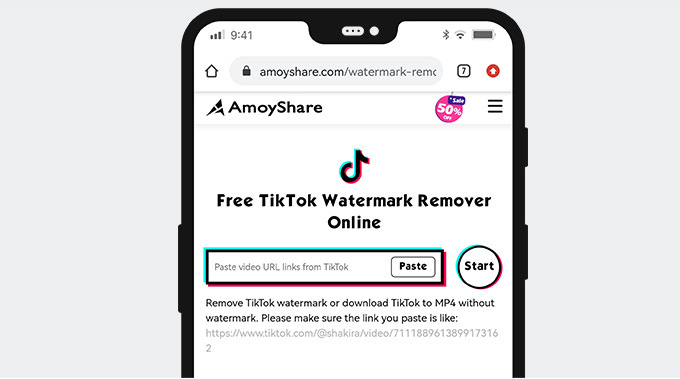
- 페이지에 들어가면 검색 표시줄이 표시됩니다. 막대에 링크를 붙여넣습니다. 그런 다음 둥근 시작 버튼을 클릭하십시오. 몇 초 후에 워터마크 없이 비디오를 다운로드할 준비가 된 것을 볼 수 있습니다.
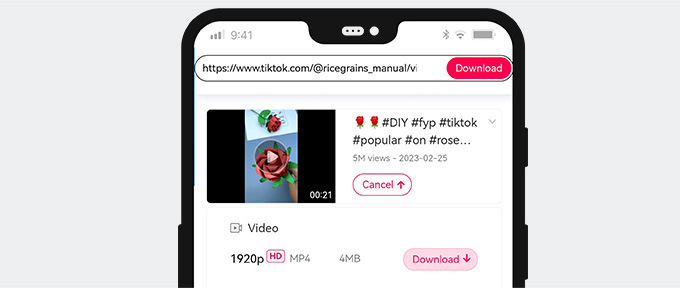
- 방금 편집한 동영상 설명 아래에 있는 다운로드 탭을 클릭합니다. 다음으로 비디오를 저장할 위치를 결정하면 몇 초 안에 장치에 저장됩니다.
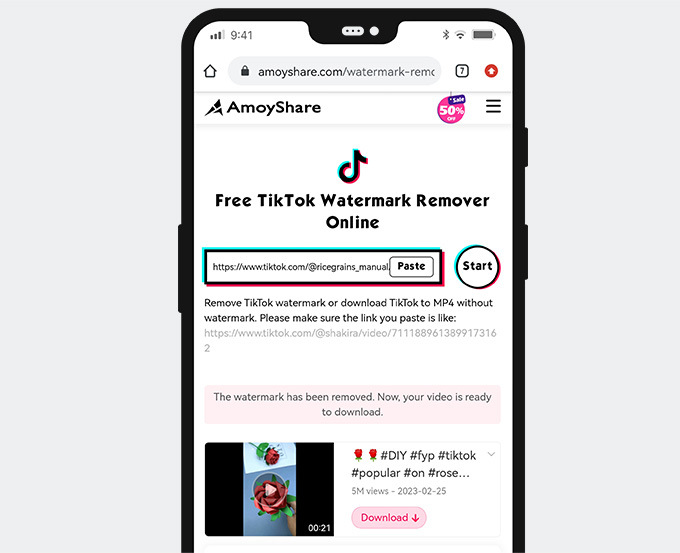
이제 동영상을 TikTok, Instagram 또는 기타 소셜 미디어에 게시할 수 있습니다.
5부. TikTok에서 재게시물을 보는 방법?
이제 TikTok에 다시 게시하는 방법과 TikTok에서 다시 게시하는 방법을 알았으므로 TikTok에서 다시 게시하는 방법을 살펴보겠습니다. TikTok은 과거에 어떤 동영상을 다시 올렸는지 비교적 쉽게 확인할 수 있게 해 주었고, 나중에 친구에게 보여주고 싶은 동영상을 다운로드하지 않고 저장하는 데 도움이 될 수 있습니다.
그러나 우리 중 일부는 TikTok이 재 게시된 비디오 모음을 저장하는 위치를 놓쳤을 수 있습니다. 다음 안내는 과거에 보낸 재게시 동영상 목록을 찾는 데 도움이 됩니다.
- 기기에서 TikTok을 열고 오른쪽 하단의 프로필 탭을 클릭합니다.
- 프로필 탭을 클릭하면 자신이 만든 모든 동영상을 볼 수 있는 홈페이지로 이동합니다. 잠금 기호, 책갈피 기호, 다시 게시된 기호, 프로필 사진 및 약력 바로 아래에 하트가 표시됩니다. 화살표가 원을 그리는 것처럼 보이는 것이 repost 기호입니다. 이 기호를 탭하세요.
- 재게시 기호 아래에서 TikTok에 재게시한 모든 동영상을 볼 수 있습니다.
최종 생각
이제 TikTok에 다시 게시하는 방법과 TikTok을 다시 게시할 때 발생하는 일을 배웠으므로 매일 팔로워 및 친구들과 알고 있고 좋아하는 모든 멋진 콘텐츠를 지속적으로 공유할 수 있습니다.
새로운 방식으로 온라인에서 무료로 TikTok 워터마크 제거, 이러한 멋진 동영상을 문제 없이 플랫폼 간에 공유할 수도 있습니다.
다음 시간까지.
FAQ
TikTok에서 재포스팅을 활성화하는 방법은 무엇입니까?
먼저 TikTok 앱이 업데이트되었는지 확인해야 합니다. 여전히 재게시 표시가 없다면 이 도구를 사용할 수 없는 국가에 있거나 비공개 동영상을 재게시하려는 것일 수 있습니다.
TikTok에서 재 게시물을 삭제하는 방법은 무엇입니까?
프로필 탭 아래의 재게시 탭으로 이동하여 이전에 게시한 재게시된 동영상을 스크롤합니다. 제거할 비디오를 찾으면 해당 비디오를 클릭하고 공유 버튼을 다시 탭합니다. 그런 다음 노란색 재게시 제거 버튼을 클릭해야 합니다.